Wanneer u werkt met een online analytische verwerking OLAP draaitabel in Excel, kunt u benoemde sets maken, een flexibele functie die u kunt gebruiken om het volgende te doen:
-
Groepeer algemene sets items die u opnieuw kunt gebruiken, zelfs als deze sets niet aanwezig zijn in de gegevens.
-
Combineer items uit verschillende hiërarchieën op manieren die niet mogelijk waren in eerdere versies van Excel, vaak asymmetrische rapportage genoemd.
-
Maak een benoemde set met behulp van aangepaste Multidimensional Expressions (MDX), een querytaal voor OLAP-databases die een berekeningssyntaxis biedt die vergelijkbaar is met werkbladformules.
Als u niet bekend bent met de MDX-querytaal (Multidimensional Expressions), kunt u een benoemde set maken die is gebaseerd op items in de rijen of kolommen van uw draaitabel. Zie Query's uitvoeren op multidimensionale gegevens voor meer informatie over de MDX-querytaal.
Als u bekend bent met de MDX-querytaal, kunt u MDX gebruiken om een benoemde set te maken of te wijzigen.
Wat wilt u doen?
Een benoemde set maken op basis van rij- of kolomitems
-
Klik op de OLAP-draaitabel waarvoor u een benoemde set wilt maken.
Hiermee worden de hulpmiddelen voor draaitabellen weergegeven, waarbij een tabblad Opties en een Ontwerp worden toegevoegd.
-
Klik op het tabblad Opties in de groep Berekeningen op Velden, Items, & Sets en klik vervolgens op Set maken op basis van rijitems of Set maken op basis van kolomitems.
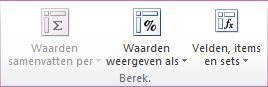
Het dialoogvenster Nieuwe set wordt weergegeven. Indien nodig kunt u het formaat van dit dialoogvenster wijzigen door de formaatgreep in de rechterbenedenhoek van het dialoogvenster te slepen.
-
Typ in het vak Naam instellen de naam die u voor de set wilt gebruiken.
-
Voer een of meer van de volgende handelingen uit om de rijen op te geven die u wilt opnemen in de benoemde set:
-
Als u een rij uit de lijst met items wilt verwijderen, klikt u op het gebied links van de rij die u wilt selecteren en klikt u vervolgens op Rij verwijderen.
-
Als u een nieuwe rij wilt toevoegen aan de lijst met items, klikt u op het gebied links van de rij waaronder u de nieuwe rij wilt toevoegen en klikt u vervolgens op Rij toevoegen.
-
Als u een kopie van een item wilt maken, klikt u op het gebied links van de rij die u wilt kopiëren en klikt u vervolgens op Rij kopiëren.
-
Als u een item naar een andere locatie wilt verplaatsen, klikt u op het gebied links van de rij die u wilt verplaatsen en gebruikt u de pijl-omhoog en pijl-omlaag om het naar de juiste locatie te verplaatsen.
-
-
Standaard worden items van verschillende niveaus weergegeven in afzonderlijke velden in de hiërarchie en vervangt de benoemde set de huidige velden in het rij- of kolomgebied.
-
Als u deze items in hetzelfde veld als andere items wilt weergeven, schakelt u het selectievakje Items van verschillende niveaus in afzonderlijke velden weergeven uit.
-
Als u de huidige velden in het rij- of kolomgebied wilt behouden, schakelt u het selectievakje De velden in het rijgebied vervangen door de nieuwe set of De velden die zich momenteel in het kolomgebied bevinden vervangen door de nieuwe set uit. De set wordt niet weergegeven in de draaitabel wanneer u op OK klikt, maar is wel beschikbaar in de lijst met draaitabelvelden.
-
-
Klik op OK om de benoemde set te maken.
Notities:
-
Als u alle acties ongedaan wilt maken nadat u het dialoogvenster hebt gesloten, klikt u op Ongedaan maken op de werkbalk Snelle toegang.
-
U kunt geen filters toepassen op benoemde sets.
-
MDX gebruiken om een benoemde set te maken
Belangrijk: Wanneer u MDX gebruikt om een benoemde set te maken of om de MDX-definitie van een bestaande benoemde set te wijzigen, kunnen eventuele aanvullende wijzigingen alleen worden uitgevoerd met behulp van MDX.
-
Klik op de OLAP-draaitabel waarvoor u een aangepaste benoemde set wilt maken.
-
Klik op het tabblad Opties in de groep Berekeningen op Velden, Items & Sets en klik vervolgens op Sets beheren.
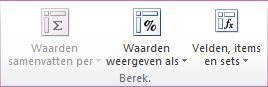
Het dialoogvenster Beheer instellen wordt weergegeven. Indien nodig kunt u het formaat van dit dialoogvenster wijzigen door de formaatgreep in de rechterbenedenhoek van het dialoogvenster te slepen.
-
Klik op Nieuw en klik vervolgens op Set maken met MDX.
-
Typ in het vak Naam instellen de naam die u voor de set wilt gebruiken.
-
Voer een van de volgende handelingen uit om de MDX-definitie voor de benoemde set in te stellen:
-
Typ of plak een gekopieerde MDX-definitie in het vak Definitie instellen .
-
Selecteer op het tabblad Velden en items de vermelding in de lijst met velden die u wilt opnemen en klik vervolgens op Invoegen.
U kunt ook een veldlijstvermelding naar het vak Definitie instellen slepen of dubbelklikken op een veldlijstvermelding.
Vermeldingen in de lijst met beschikbare velden
Vermelding lijst met velden
Voorbeelden van MDX die zijn gegenereerd met behulp van de Adventure Works-kubus
Dimensie
[Product]
Kenmerkhiërarchie (inclusief alle leden)
[Product]. [Categorie]
Niveau van kenmerkhiërarchie (omvat niet Alle lid)
[Product]. [Categorie]. [Categorie]
Lid van kenmerkhiërarchie
[Product]. [Categorie].&[4]
Gebruikershiërarchie
[Product]. [Productcategorieën]
Gebruikershiërarchieniveau
[Product]. [Productcategorieën]. [Categorie]
Lid van gebruikershiërarchie
[Product]. [Productcategorieën]. [Categorie].&[4]
Maatregel
[Metingen]. [Internetverkoopbedrag]
Berekende meting
[Metingen]. [Internetverhouding ten opzichte van bovenliggend product]
Benoemde set
[Kernproductgroep]
KPI-waarde
KPIValue("Brutowinstmarge van product)
KPI-doel
KPIGoal("Brutowinstmarge van product"),
KPI-status
KPIStatus("Brutowinstmarge product")
KPI-trend
KPITrend("Brutowinstmarge van product")
Lideigenschap uit gebruikershiërarchie
[Product]. [Productcategorieën]. Eigenschappen("Klasse" )
Lideigenschap van kenmerkhiërarchie
[Product]. [Product]. Eigenschappen("Klasse")
-
Selecteer op het tabblad Functies een of meer functies uit de beschikbare MDX-functies die u wilt gebruiken en klik vervolgens op Invoegen. MDX-functies worden ondersteund door Analysis Services; ze bevatten geen VBA-functies.
Functieargumenten worden in punthaaktekens (<< >>) geplaatst. U kunt de tijdelijke aanduidingargumenten vervangen door erop te klikken en vervolgens de geldige namen te typen die u wilt gebruiken.
Voorbeelden van MDX-functies
ADDCALCULATEDMEMBERS( «Set» )
AGGREGATE( «Set»[, «Numerieke expressie»] )
«Niveau».ALLE LEDEN
«Hiërarchie».ALLE LEDEN
ANCESTOR( «Lid» «Level» )
ANCESTOR( «Lid», «Afstand» )
ANCESTORS( «Member», «Distance» )
ANCESTORS( «Member», «Level» )
ASCENDANTS( «Member» )
AVG( «Set»[, «Numerieke expressie»] )
AXIS( «Numerieke expressie» )
BOTTOMNCOUNT( «Set», «Count»[, «Numerieke expressie»] )
BOTTOMPERCENT( «Set», «Percentage», «Numerieke expressie» )
BOTTOMSUM( «Set», «Waarde», «Numerieke expressie» ) ...
-
-
Als u de nieuwe MDX-definitie wilt testen, klikt u op MDX testen.
-
Standaard worden items van verschillende niveaus weergegeven in afzonderlijke velden in de hiërarchie, worden velden geordend en dubbele vermeldingen automatisch verwijderd (omdat HIERARCHIZE en DISTINCT worden toegevoegd aan de set) en vervangt de benoemde set de huidige velden in het rij- of kolomgebied.
-
Als u deze items in hetzelfde veld als andere items wilt weergeven, schakelt u het selectievakje Items van verschillende niveaus in afzonderlijke velden weergeven uit.
-
Als u de standaardhiërarchie wilt wijzigen en dubbele vermeldingen wilt behouden, schakelt u het selectievakje Automatisch ordenen en dubbele items verwijderen uit de set uit.
-
Als u de huidige velden in het rij- of kolomgebied wilt behouden, schakelt u het selectievakje De velden in het rijgebied vervangen door de nieuwe set of De velden die zich momenteel in het kolomgebied bevinden vervangen door de nieuwe set uit. De set wordt niet weergegeven in de draaitabel wanneer u op OK klikt, maar is wel beschikbaar in de lijst met draaitabelvelden.
-
-
Als u bent verbonden met een SQL Server 2008 Analysis Services-kubus, wordt standaard een dynamische benoemde set gemaakt. Deze benoemde set herberekent automatisch bij elke update.
-
Als u wilt voorkomen dat de benoemde set bij elke update opnieuw wordt berekend, schakelt u het selectievakje Set opnieuw berekenen bij elke update uit.
-
-
Klik op OK om de benoemde set te maken.
Notities:
-
Als u alle acties ongedaan wilt maken nadat u het dialoogvenster hebt gesloten, klikt u op Ongedaan maken op de werkbalk Snelle toegang.
-
U kunt geen filters toepassen op benoemde sets.
-
Een benoemde set bewerken of verwijderen
-
Klik op de OLAP-draaitabel met de benoemde set die u wilt bewerken of verwijderen.
-
Klik op het tabblad Opties in de groep Berekeningen op Velden, Items & Sets en klik vervolgens op Sets beheren.
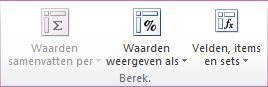
Het dialoogvenster Beheer instellen wordt weergegeven. Indien nodig kunt u het formaat van dit dialoogvenster wijzigen door de formaatgreep in de rechterbenedenhoek van het dialoogvenster te slepen.
-
Selecteer de set die u wilt bewerken of verwijderen.
-
Ga op een van de volgende manieren te werk:
-
Als u de geselecteerde benoemde set wilt bewerken, klikt u op Bewerken en voert u de gewenste wijzigingen aan.
-
Als u de geselecteerde benoemde set wilt verwijderen, klikt u op Verwijderen en vervolgens op Ja om te bevestigen.
-










